奥维omap地图高程图下载12.5米等高线30米等高线下载,官方等高线下载 | 奥维中导入高程数据详细教程
在奥维中,可以导入高程数据,以实现查看等高线。目前,支持导入的高程数据源有两种:ASTER GDEM V2 30M 分辨率数字高程数据和SRTM3 DEM 90M 分辨率原始高程数据。
支持导入的高程文件格式包括TIFF、ASC、ZIP、ovtmp、sdb。其中,TIFF格式是最常见的高程数据格式;ovtmp、sdb是奥维定义的格式,是从奥维中导出的高程数据文件。
1、下载高程
高程下载地址:http://www.gscloud.cn
需要注册该网站的账户,注册并登录账户后,点击【高级检索】。

一定要看清楚下面 红色框框哦
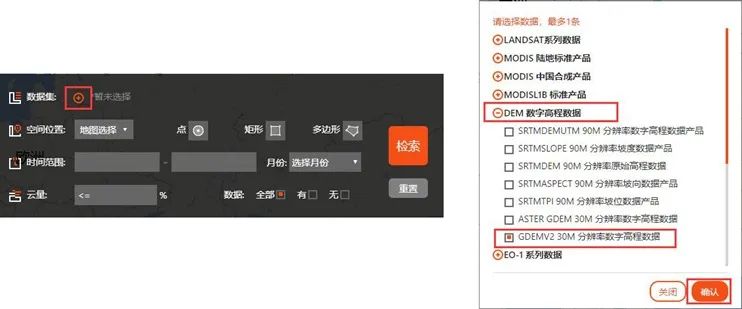
空间位置,可以选择行政区域和自己绘制下载区域,建议以行政区为单位下载,操作方便。
时间范围、月份、云量等不需要设置。
点击【搜索】,即可搜索出该区域的高程数据。
点击每条数据右侧的 按钮,即可下载。
按钮,即可下载。
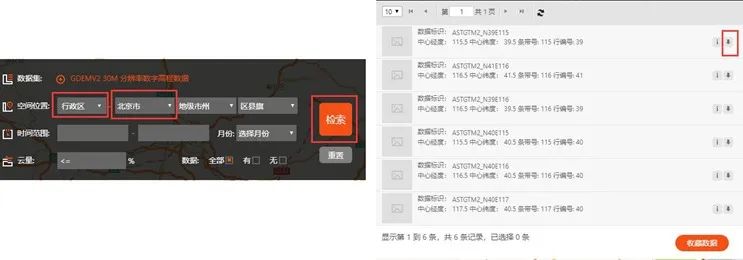
下载的数据都是zip压缩包,不用解压,奥维支持直接导入zip压缩包。
2、奥维电脑端导入
(1)切换高程数据源
点击[系统]—>【系统设置】—>【高级】—>【高程数据源】,即可切换。
下载的是ASTER GDEM V2数据源,因此选择【ASTER GDEM V2】。
设置完后,点击【确定】。
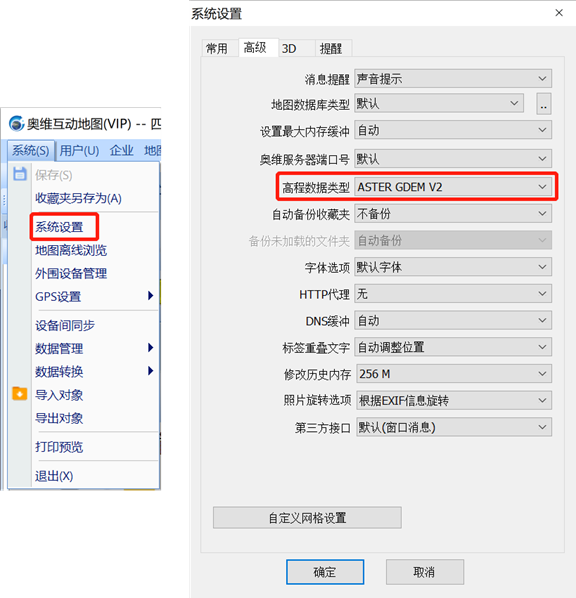
(2)导入高程
点击[系统]—>【数据管理】—>【高程数据管理】—>【批量导入】。
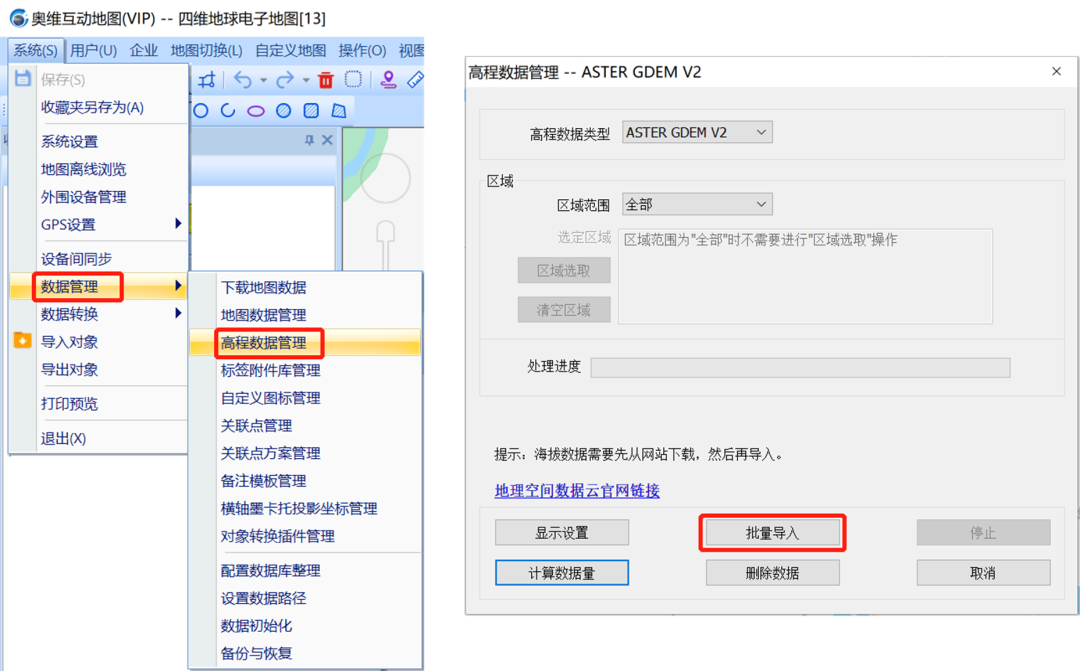
选择需要导入的高程数据文件(可批量),点击【打开】,系统执行导入。
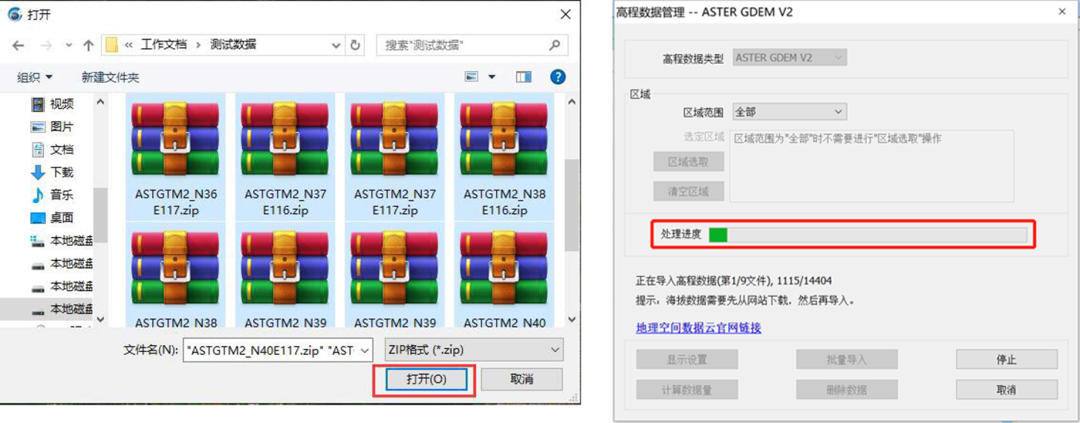
(3)查看等高线
导入后,可以在奥维中查看等高线。
☆说明:天地图系列、四维地球日新图可以叠加等高线。因投影类型不兼容,百度系列地图无法叠加等高线。
将地图切换到“天地图影像混合”,点击[地图切换]—>【高程叠加】。
将地图放大到12级以上,即可显示等高线。
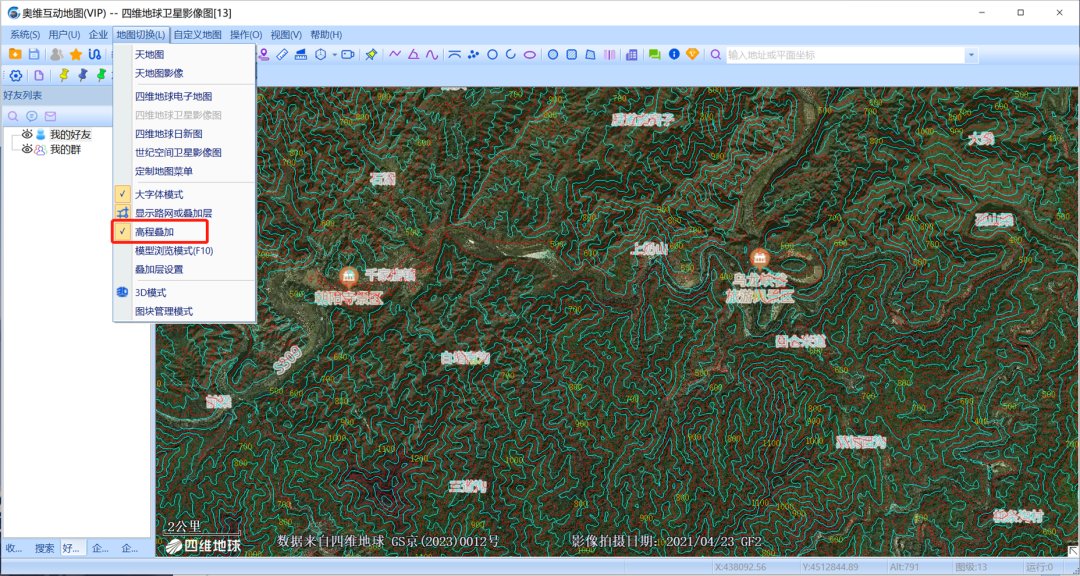
☆说明:导入的高程数据,均保存在奥维根目录的map文件夹下。
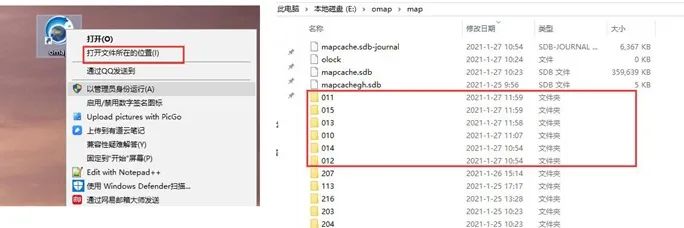
各数据源的存储文件夹如下表所示。
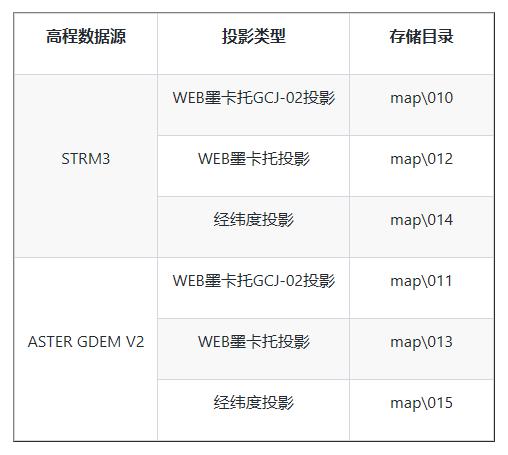
3、奥维手机端查看等高线
(1)设置数据源
在奥维手机端主界面,点击【更多】—>【设置】—>【高级功能】—>【高程数据源】。
下载的是ASTER GDEM V2数据源,因此选择【ASTER GDEM V2】。
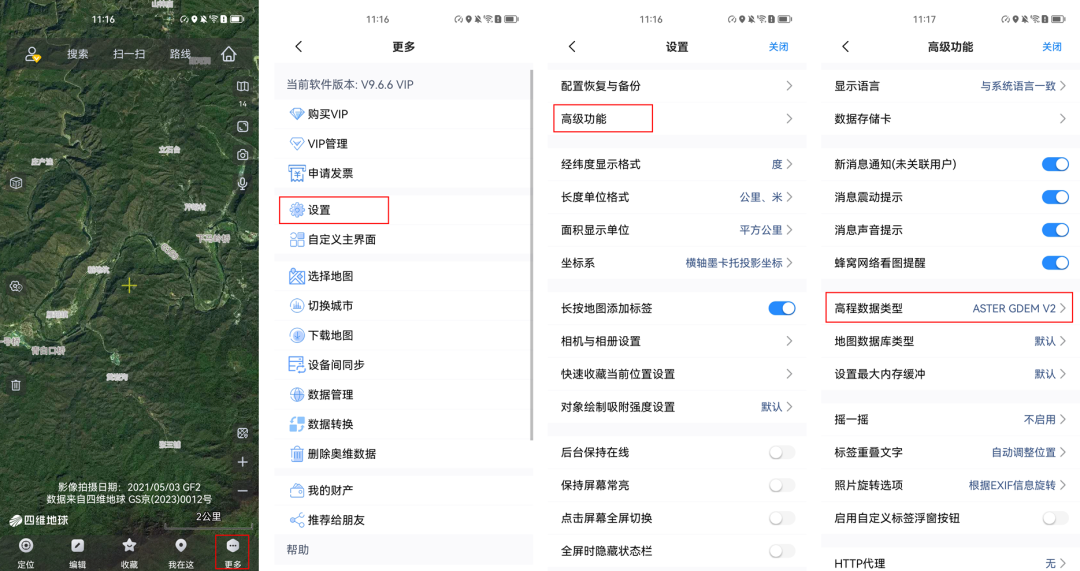
(2)导入高程
点击【更多】→【数据管理】→【高程数据管理】→【数据导入】→【批量选择文件】。

选择需要导入的高程数据文件,点击【选择】,系统执行导入。
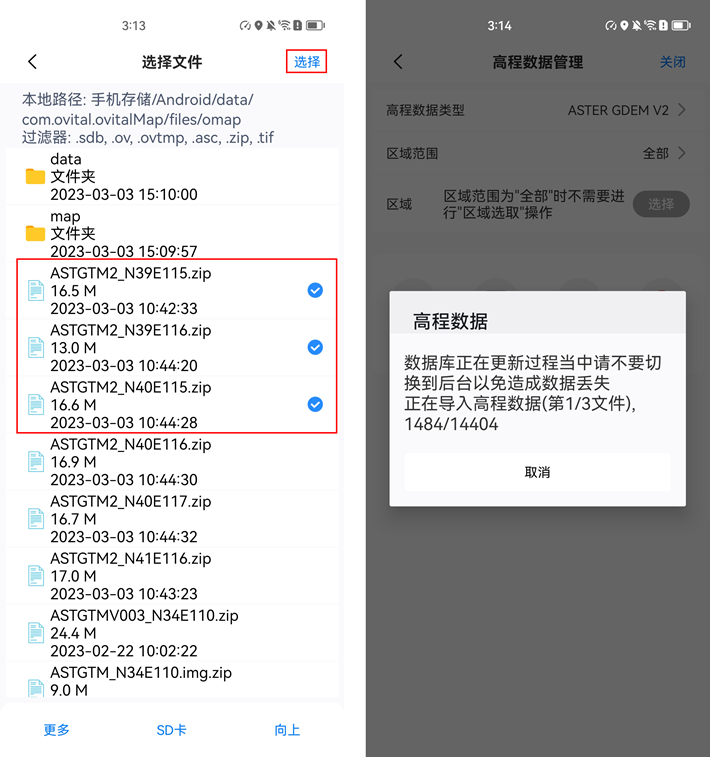
(3)查看等高线
导入后,您可以在奥维中查看等高线。
返回到主界面,将地图切换为“天地图影像混合”,然后再点击右上角 按钮,点击【高程叠加】。
按钮,点击【高程叠加】。
将地图放大到12级以上,即可显示等高线。
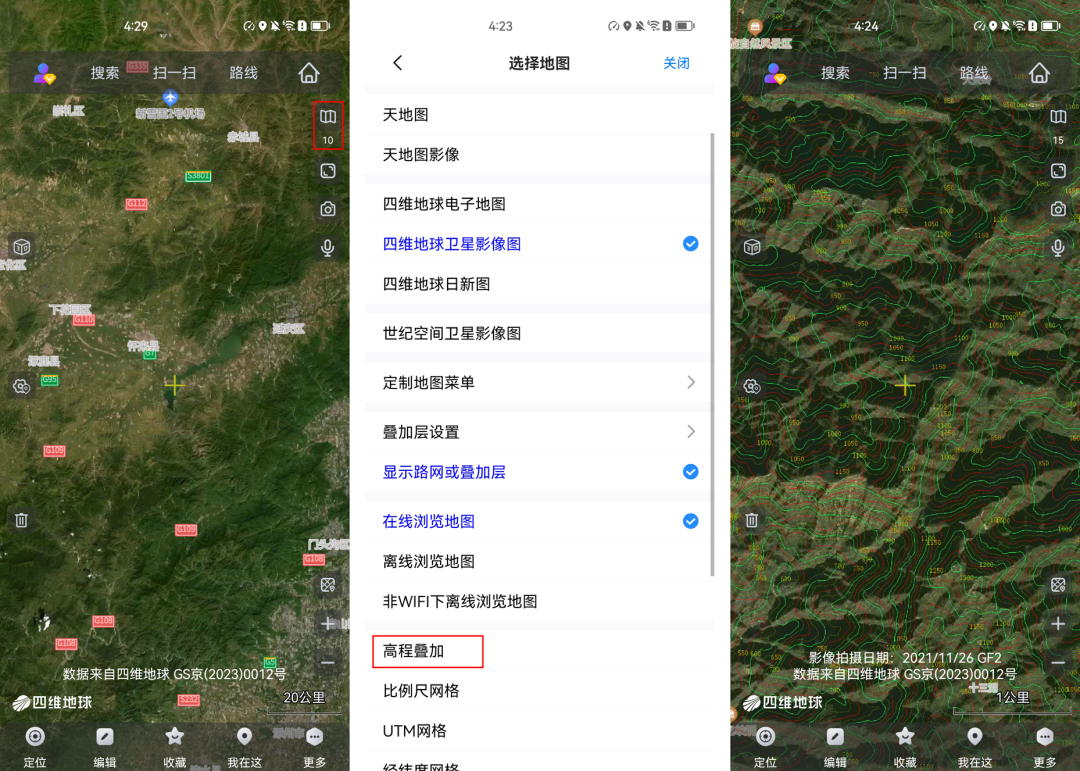


下载:
12.5米等高线下载:
链接:https://pan.baidu.com/s/1npWxGrJulGysJsCVCzx2AA?pwd=qpyu
提取码:qpyu
30米等高线下载:
链接:https://pan.baidu.com/s/1uw2ThO7I59UycRSqIiicqw?pwd=i7bv
提取码:i7bv
图源
奥维安卓:https://pan.xunlei.com/s/VNrDqeh7fhoXCXKnTV288R4rA1?pwd=vxk9#(20240222)
奥维电脑:https://pan.xunlei.com/s/VNrDqqWVgVp5lRhTxmy7P4lvA1?pwd=94um#(20240222)
奥维iOS:https://apps.apple.com/cn/app/id505884327(20240222)
奥维图源:https://pan.xunlei.com/s/VNrDqmAwaLuniPI4SQ9tHQJyA1?pwd=gvy8#(20240222)
白马地图:https://pan.xunlei.com/s/VNn9kLzMpDdHQ03Na4Ug7j91A1?pwd=ed36# (20240103)
华为花瓣地图:https://wwi.lanzout.com/iTc3G0e9klsd
六寸地图安卓:https://wwi.lanzout.com/ihzDF0aoss3e(图源看下面的图片)
六寸地图网页:http://www.6cditu.cn/
卫星街景地图:https://wwi.lanzout.com/ifOZh06sxfra








